
近年ではAdobe Creative Cloudが普及し,Illustratorも毎年のように更新されています。
そんな中でも印刷物を扱っている方は,お客様の要望でCS6が現役だったり,パッケージ版を使い続けていたりすることが多いのではないでしょうか。私もそんなイラストレーターの1人で,ほぼ毎日Illustrator CS6で作業しています。
ところがこのCS6,過去バージョンで可能だったF7キーによるカタカナ変換ができません。CC以降は使えるようになったもののCS6はできないままで,文字入力にとても手間どります。
やはり1日に何回もすることだけに,慣れた操作で進めたいですよね。
そこで今回は,KarabinerというMac用アプリケーションを使い,F7にカタカナ変換を設定する方法を紹介します。
Karabinerって何?
簡単に言えばキーボードをカスタマイズするMac用アプリケーションです。US配列のキーボードに存在しない「かなキー」を使えるようにしたり,Emacsキーバインドと呼ばれるショートカット群に対応させるのに使うことが多いようです。
そのほか自分で作ったスクリプトにキーボードショートカットを設定するなんてこともでき,とても便利なソフトなのですが,オリジナル設定を作るには独自形式のXMLを書く必要があります。
今回やることの概要
Karabinerを使って,Illustratorが前面にあるときのみカタカナ変換にF7キーを割り当てます。
Macの標準文字入力機能(IME,旧ことえり)ではOption+Xにもカタカナ変換のショートカットが割り振られていて,こちらはCS6でも普通に使えます。これを利用し,F7を押したときOption+Xを実行するよう設定して,希望の動作を実現する作戦です。
ついでなのでF6にひらがな(Option+Z),F8に半角カナ(Option+A),F9に全角英字(Option+C),F10に半角英字(Option+S)を割り当てます。
それらのショートカットを有効にするかどうかはチェックボックスで簡単に切り替えられるので,自分で設定したIllustratorアクションと重複してしまう場合などは後から無効にすることもできます。
では設定に入りましょう。
設定手順
事前にKarabinerのサイトからアプリケーションをダウンロード・インストールしておいてください。
設定XMLのダウンロード
Karabinerの設定ファイルprivate.xmlを自力で書くにはなかなか努力がいります。すでに用意してありますので以下からダウンロードしてください。
設定XMLの差し替え
private.xmlがあるフォルダを開きます。Karabinerの環境設定を開いて,Misc & Uninstallの部分をクリックしてください。その中のOpen private.xmlというボタンを押すと開けます。
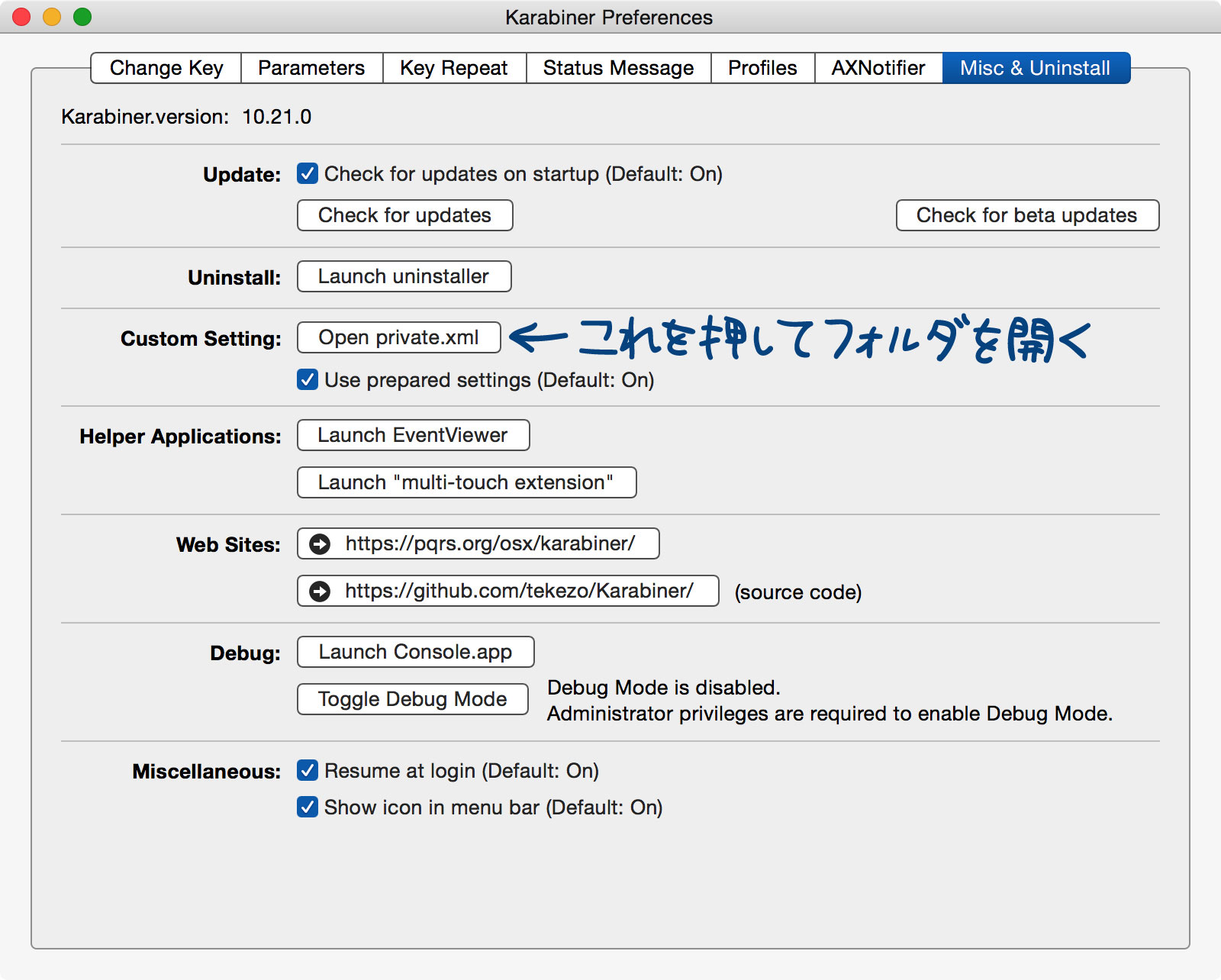
普段Karabinerを使っていない方は,そこにあるprivate.xmlをダウンロードしたほうのXMLファイルで上書きしてください。すでに導入して使っている方は,自分で作った設定を消さないよう,必要な部分のみそのprivate.xmlにコピー&ペーストして保存します。
ショートカットの有効化
Karabiner環境設定のChange Keyをクリックしてください。その画面の右上のほう,Misc & Uninstallの下あたりにあるReload XMLボタンを押すと,先ほどのXMLが読み込まれます。
現れたConvert Japaneseが目的の設定です。▶︎を展開し,使いたいショートカットのチェックボックスのみチェックを入れてください。
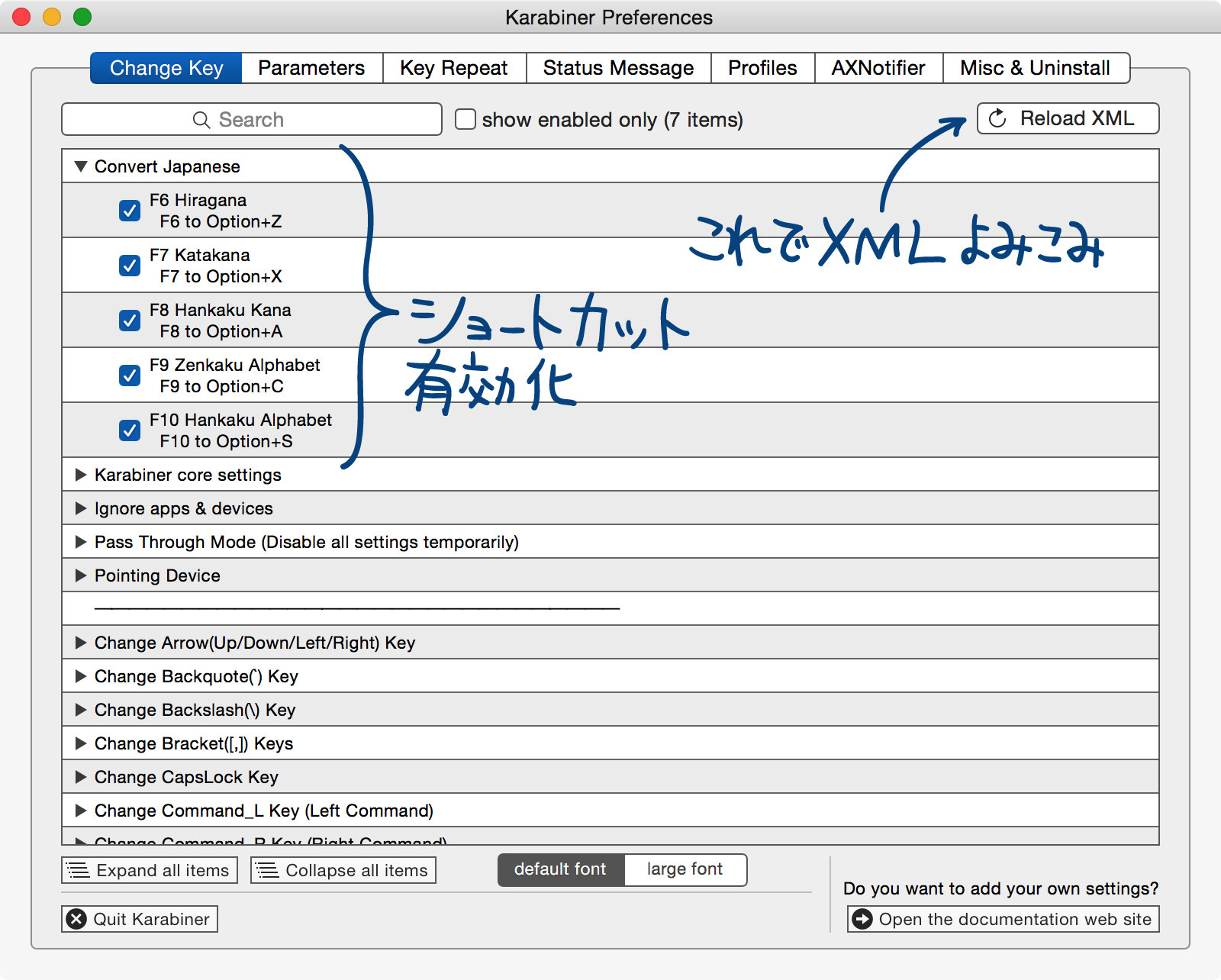
作った設定をまとめると以下です。
- F6 Hiragana :ひらがな変換
- F7 Katakana :カタカナ変換
- F8 Hankaku Kana :半角カタカナ変換
- F9 Zenkaku Alphabet :全角英字変換
- F10 Hankaku Alphabet :半角英字変換
ちなみに,私の場合はIllustratorのアクションを優先するため,F7のカタカナ変換だけを有効にしています。
以上で設定が終わりました。特に再起動などをしなくてもすでに使えるようになっていますので,早速試してみてください。これならカタカナが入り混じった文章でも素早く入力できますね!
これでまた少し仕事が速くなりました。今日もさっさと仕事を切り上げて好きなことをしましょう!
コードはこちら
|
1 2 3 4 5 6 7 8 9 10 11 12 13 14 15 16 17 18 19 20 21 22 23 24 25 26 27 28 29 30 31 32 33 34 35 36 37 38 39 40 41 42 43 44 45 46 47 48 49 50 51 52 53 54 55 56 57 58 59 60 61 62 63 64 65 66 67 68 69 70 71 72 73 74 75 76 |
<?xml version="1.0"?> <root> <appdef> <appname>Ai</appname> <equal>com.adobe.illustrator</equal> </appdef> <item> <name>Convert Japanese</name> <item> <!-- F6でひらがな変換 --> <name>F6 Hiragana</name> <appendix>F6 to Option+Z</appendix> <identifier>com.sttk3.f6hiragana</identifier> <only>Ai</<only> <autogen> --KeyToKey-- KeyCode::F6, KeyCode::Z, ModifierFlag::OPTION_L </autogen> </item> <item> <!-- F7でカタカナ変換 --> <name>F7 Katakana</name> <appendix>F7 to Option+X</appendix> <identifier>com.sttk3.f7katakana</identifier> <only>Ai</<only> <autogen> --KeyToKey-- KeyCode::F7, KeyCode::X, ModifierFlag::OPTION_L </autogen> </item> <item> <!-- F8で半角カタカナ変換 --> <name>F8 Hankaku Kana</name> <appendix>F8 to Option+A</appendix> <identifier>com.sttk3.f8hankakukana</identifier> <only>Ai</<only> <autogen> --KeyToKey-- KeyCode::F8, KeyCode::A, ModifierFlag::OPTION_L </autogen> </item> <item> <!-- F9で全角英字変換 --> <name>F9 Zenkaku Alphabet</name> <appendix>F9 to Option+C</appendix> <identifier>com.sttk3.f9zenkakualphabet</identifier> <only>Ai</<only> <autogen> --KeyToKey-- KeyCode::F9, KeyCode::C, ModifierFlag::OPTION_L </autogen> </item> <item> <!-- F10で半角英字変換 --> <name>F10 Hankaku Alphabet</name> <appendix>F10 to Option+S</appendix> <identifier>com.sttk3.f10hankakualphabet</identifier> <only>Ai</<only> <autogen> --KeyToKey-- KeyCode::F10, KeyCode::S, ModifierFlag::OPTION_L </autogen> </item> </item> </root> |



